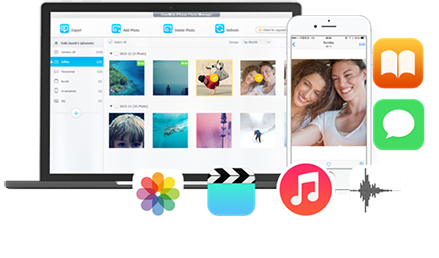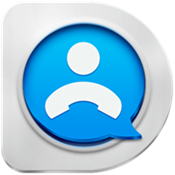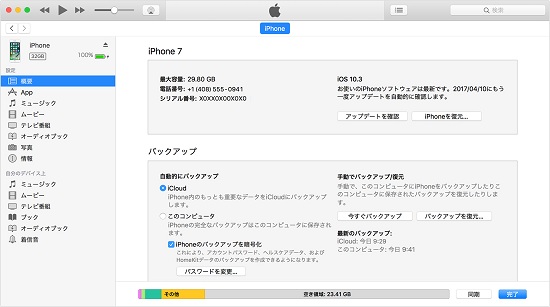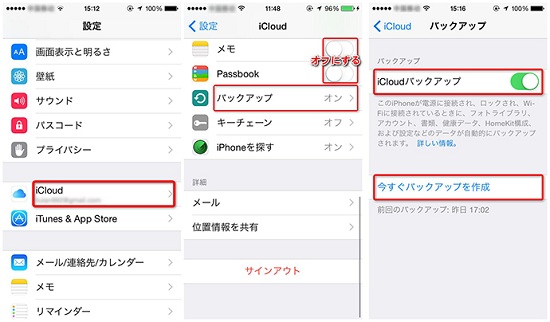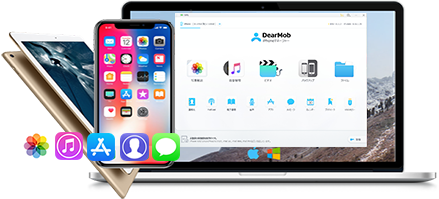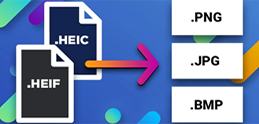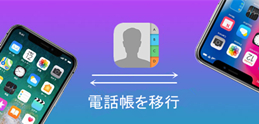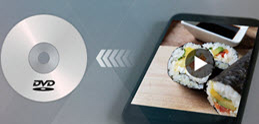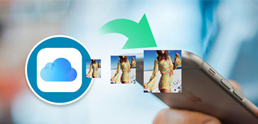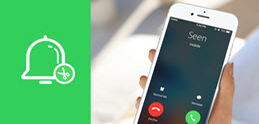iCloudやiTunesを使って、iOSデータバックアップ失敗することが多い。いくつかの対策があるが、その中に最も簡単&賢明な選択として、やはりiTunesやiCloud代替ソフトでデータをバックアップすることだ。
そこで、『DearMob iPhoneマネージャー』というかなり優秀&評価高いiOSデータバックアップソフトが役に立つ。iTunesやiCloudなしで、iPhone・iPod・iPadの写真・音楽・ビデオ・アプリ・連絡先などの殆どのデータをワンクリックほどの手軽さでバックアップできる。
Appleのスペシャルイベントでは、新型iPhoneが発表されていた。デザインが一新されて、数多くの新機能も追加されている。きっと多くのAppleファン達がその新機種を買い換えると見込まれる。iPhone機種変更と同時に、古い端末からのデータ移行(引き継ぎ)は必須の作業だ。例えば、連絡先、メッセージ、写真、音楽、メモなどを旧iPhoneから新iPhoneへスムーズに移すことがよく行われる。その中に、よく使われているLineやFacebookなどのiPhoneアプリ移行必要もある。
App Storeから再びそれらのアプリを新iPhoneに一々とダウンロードしてまた使えるが、面倒くさいし、アプリの設定やデータがなくなる。さらに、ちょっとしたミスで元iPhoneのデータが初期化され場合もある。
というわけで、本文では機種変更で、古iPhoneから新iPhoneへアプリ引き継ぎするために、簡単・安全な三つの方法を紹介する。うまくiPhoneアプリ移行できないユーザーが、必見!!!
INDEX:
◆ ソフトでiPhoneアプリバックアップする
◆ iTunesでiPhoneアプリバックアップする
◆ iCloudでiPhoneアプリバックアップする
◆ iPhoneアプリ移行できない原因と対策



 FAQ
FAQ 操作ガイド
操作ガイド

 iPhoneアプリ
iPhoneアプリ